Da biste riješili ovaj dosadni problem, jednostavno ponovno instalirajte zahvaćene aplikacije
- Ponovna instalacija zahvaćenih aplikacija prilično je pametna metoda nakon rješavanja ovog problema.
- Dokazano je da je ažuriranje vašeg Windows OS-a odličan način za rješavanje ovog problema.

xINSTALIRAJTE KLIKOM NA PREUZMI DATOTEKU
- Preuzmite DriverFix (provjerena datoteka za preuzimanje).
- Klik Započni skeniranje pronaći sve problematične upravljačke programe.
- Klik Ažurirajte upravljačke programe kako biste dobili nove verzije i izbjegli kvarove sustava.
- DriverFix je preuzeo 0 čitatelja ovog mjeseca.
Windows ima mnogo izvršnih datoteka, a jedna od njih je dwwin.exe. Mnogi su korisnici zbunjeni i zabrinuti kada im nepoznata aplikacija javi pogrešku, a to je slučaj s ovom datotekom.
Trenutno razmatrano pitanje ima sličnosti s prethodno obrađenim Pogreška aplikacije Winword.exe, kao što je objašnjeno u našem prethodnom vodiču.
Kako bismo se učinkovito uhvatili u koštac s problemom koji je pri ruci, imperativ je da prvo analiziramo njegov glavni uzrok.
Što je Dwwin?
Datoteka dwwin.exe bitna je softverska komponenta Dr. Watson Application Program Debuggera, koju je razvila Microsoft Corporation.
Microsoft već nekoliko godina koristi naziv dwwin.exe u svom softveru za izvješćivanje o pogreškama i rukovanje aplikacijskim programom, tako da je to legitimna aplikacija.
Kako popraviti grešku Dwwin.exe?
1. Ažurirajte svoj Windows softver
- Pritisnite Windows Početak dugme
- U okvir za pretraživanje upišite Ažuriraj i pritisniteUnesi.
- U dijaloškom okviru Windows Update kliknite Provjerite ima li ažuriranja.
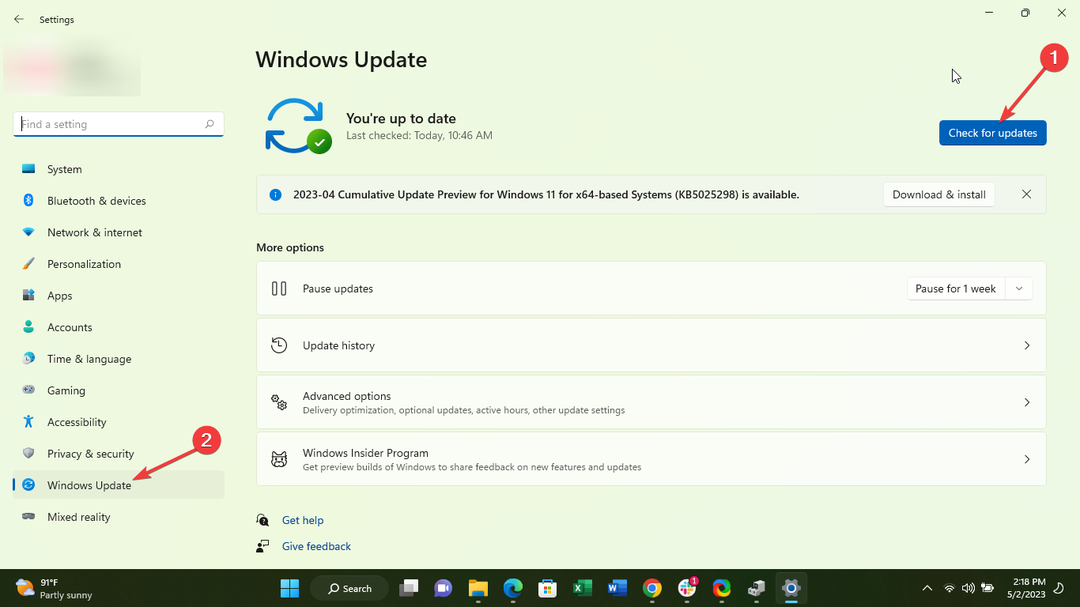
- Ako su ažuriranja dostupna za preuzimanje, kliknite Instalirajte ažuriranja.
- Kada završite, ponovno podizanje sustava Vaše računalo.
2. Ponovno instalirajte zahvaćene aplikacije
- Na početnom zaslonu kliknite na postavke.
- Pomaknite se prema dolje do aplikacije i kliknite na njega; zatim kliknite Aplikacije i značajke.
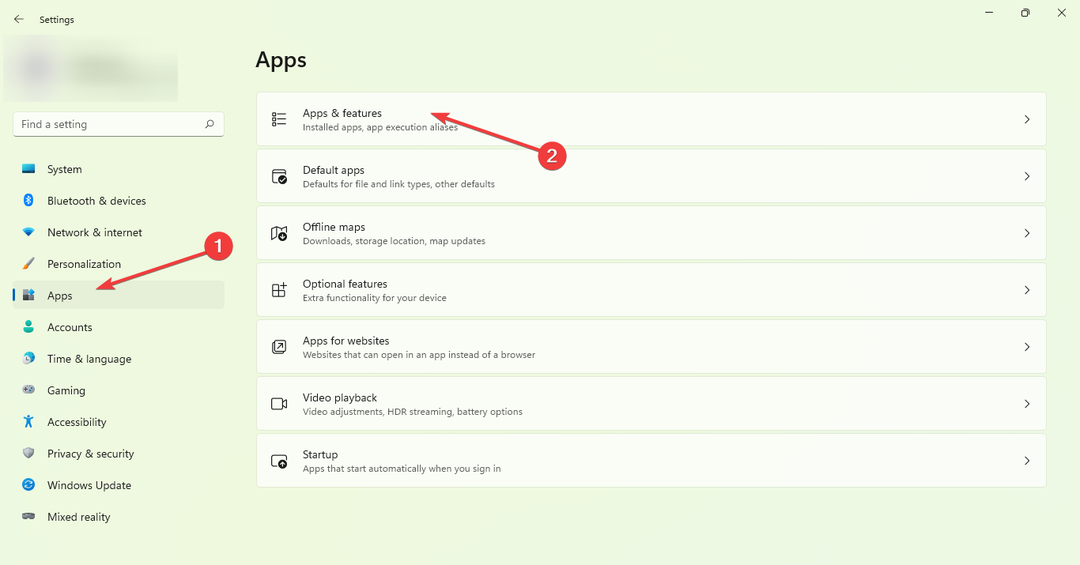
- Sada kliknite na tri točkice krajnje desno i deinstalirajte aplikaciju po svom izboru.

Iskreno se nadamo da je ovaj vodič bio od pomoći u rješavanju vašeg problema. Kao što vidite, rješavanje ovog problema je jednostavnije nego što mislite.
- USB disk prikazuje pogrešnu veličinu? Popravite to u 2 koraka
- Popravak: ne možete napraviti ovu promjenu jer je odabir zaključan
- ID događaja 4726: korisnički račun je izbrisan [popravak]
- Popravak: Integritet memorije ne može se uključiti zbog Ftdibus.sys
U slučaju da se suočite s daljnjim preprekama, preporučujemo da istražite naše Otkriveno je da program za uklanjanje pogrešaka radi u vašem sustavu vodič, za istraživanje sličnih rješenja.
Vaše povratne informacije bile bi jako cijenjene, stoga ostavite komentar ispod i obavijestite nas o najučinkovitijem rješenju koje ste pronašli.
Još uvijek imate problema? Popravite ih ovim alatom:
SPONZORIRANO
Neki problemi vezani uz upravljačke programe mogu se brže riješiti korištenjem namjenskog alata. Ako i dalje imate problema s upravljačkim programima, samo preuzmite DriverFix i pokrenite ga u nekoliko klikova. Nakon toga, pustite ga da preuzme i ispravi sve vaše pogreške u tren oka!


